तस्वीरें अनगिनत कारणों और उद्देश्यों के लिए कहीं भी और कभी भी ली जा सकती हैं। कुछ लोग उन्हें अपने डिवाइस जैसे स्मार्टफोन और कंप्यूटर पर स्टोर करते हैं। हालाँकि, कुछ लोग छवियों को प्रिंट करके घर पर रखना पसंद करते हैं। कुछ लोग फ़ाइलों को गलती से डिलीट या खराब होने से डरते हैं।
समय बीतने के साथ, हम कभी-कभी तस्वीरों की देखभाल नहीं कर पाते क्योंकि हमें ज़रूरी काम निपटाने होते हैं। लेकिन क्या होगा अगर तस्वीरें क्षतिग्रस्त हो गई हों या पुरानी हो गई हों? यहाँ नज़र डालें! यह पोस्ट आपको कुछ ऐसी चीज़ें दिखाएगी जो आपको पसंद आएँगी निःशुल्क फोटो बहाली उपकरण और तकनीकें। इसमें ऑनलाइन उपकरण, डाउनलोड करने योग्य सॉफ़्टवेयर और भौतिक स्टोर शामिल हैं। कृपया विषय के बारे में अधिक जानकारी देखने के लिए नीचे स्क्रॉल करें।
भाग 1: पुरानी फोटो बहाली क्या है?
पुरानी फोटो बहाली क्षतिग्रस्त छवियों के लिए इस्तेमाल की जाने वाली मरम्मत प्रक्रियाओं को संदर्भित करती है। इसे दो अलग-अलग तरीकों का उपयोग करके किया जा सकता है: पारंपरिक और डिजिटल। उनके अंतर और प्रक्रियाओं के बारे में जानने के लिए पढ़ना जारी रखें।
छवियों को कैमरे वाले उपकरणों का उपयोग करके कैप्चर किया जाता है। अन्य व्यक्ति उन्हें हार्ड पेपर पर प्रिंट करना और उन्हें किसी स्थान या स्टोरेज रूम में रखना पसंद करते हैं। अनुचित भंडारण से फ़ोटो खराब हो सकती हैं। इस प्रकार की समस्या में, पारंपरिक बहाली विधि की आवश्यकता होती है। विशेषज्ञ फ़ोटो को साफ़ करेंगे, समतल करेंगे, फटे हुए या टूटे हुए हिस्से को ठीक करेंगे और कागज़ पर फ़ोटो को फिर से लगाएँगे।
इसके विपरीत, छवियों को आपके कंप्यूटर और अन्य उपकरणों पर भी संग्रहीत किया जा सकता है, जो आज की सबसे अधिक इस्तेमाल की जाने वाली तकनीक है। हालाँकि, उल्लिखित फ़ाइलें इस स्थिति में नुकसान से सुरक्षित नहीं हैं। संपीड़न, मैलवेयर और अन्य कारणों से उनकी गुणवत्ता भी खराब हो सकती है। आप ऑनलाइन इमेज अपस्केल टूल जैसे डिजिटल तरीकों का उपयोग करके पुरानी तस्वीरों को पुनर्स्थापित कर सकते हैं।
भाग 2: फ़ोटोशॉप के साथ पुरानी फ़ोटो की बहाली
कंप्यूटर पर बेहतरीन प्रक्रिया का अनुभव करने के लिए फ़ोटोशॉप के साथ फ़ोटो पुनर्स्थापित करें। यह टूल विंडोज और मैकओएस ऑपरेटिंग सिस्टम के लिए सुलभ है। इसमें जटिल उपकरण हैं जो विशेषज्ञ संपादकों के लिए फायदेमंद हैं लेकिन पहली बार उपयोगकर्ताओं के लिए एक दुःस्वप्न हैं। छवियों को संपादित करने के लिए इसकी कुछ विशेषताओं के लिए पेशेवर कौशल की आवश्यकता होती है।
लेकिन फ़ोटो को पुनर्स्थापित करने के लिए चिंता करने की कोई बात नहीं है। यह सॉफ़्टवेयर फ़ोटो कैप्चर करने या उन्हें डिजिटल रूप से अपलोड करने के लिए स्कैनिंग सुविधा प्रदान करता है। यह कंप्यूटर पर मूल फ़ोटो की नकल करने जैसा है; आप उन्हें अपनी पसंद के अनुसार संपादित कर सकते हैं। आप इसके डरावने इंटरफ़ेस के कारण इस टूल का उपयोग करने से डर सकते हैं। अब चिंता न करें और नीचे दिए गए विस्तृत चरणों का पालन करें।
स्टेप 1अपने कंप्यूटर पर सॉफ़्टवेयर डाउनलोड करें, सेट अप करें और लॉन्च करें। फिर, आपको सॉफ़्टवेयर द्वारा आवश्यक सभी अनुमतियाँ दी जाएँगी। सबसे पहले, इंटरफ़ेस से खुद को परिचित करें ताकि यह सुनिश्चित हो सके कि सुविधाएँ स्पष्ट हैं। बाद में, कृपया सुनिश्चित करें कि आप सॉफ़्टवेयर पर अपलोड करने से पहले उच्च-गुणवत्ता वाली छवियों को स्कैन करें।
चरण दोदबाएं फ़ाइल ऊपर बाईं ओर बटन दबाएं; स्क्रीन पर ड्रॉप-डाउन विकल्प दिखाई देंगे। तंत्रिका फिल्टर दाईं ओर सुविधाओं की सूची देखने के लिए बटन पर क्लिक करें।
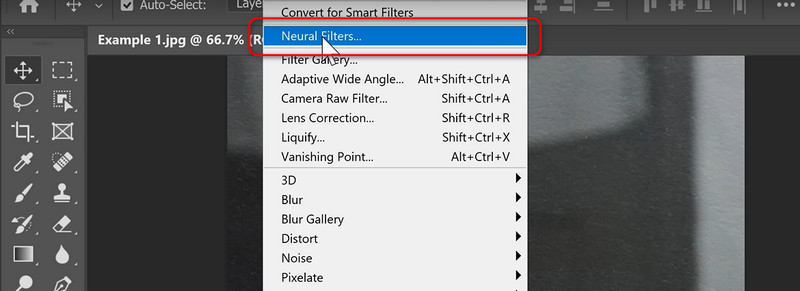
चरण 3फिर, चुनें फोटो बहाली विकल्प पर क्लिक करें और अपनी पसंद के अनुसार सेटिंग्स समायोजित करें। ठीक है छवियों के लिए किए गए परिवर्तनों को सहेजने के लिए बटन दबाएँ। बाद में, चुनें साझा करना अपने कंप्यूटर पर पुनर्स्थापित फोटो को सहेजने के लिए मुख्य इंटरफ़ेस के शीर्ष दाईं ओर स्थित बटन पर क्लिक करें।
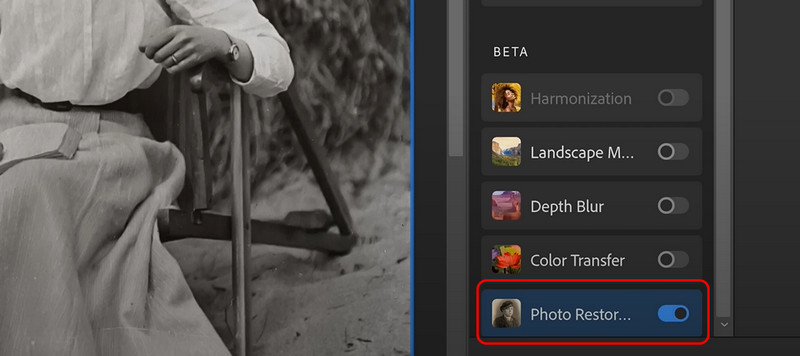
भाग 3: पुरानी तस्वीरों को मुफ़्त ऑनलाइन पुनर्स्थापित करने का सबसे अच्छा तरीका
थर्ड-पार्टी टूल डाउनलोड करना बहुत ज़्यादा मुश्किल है क्योंकि इसके लिए आपके कंप्यूटर से अनगिनत अनुमतियों की ज़रूरत होती है। इसके अलावा, वे केवल एक ट्रायल वर्शन देते हैं, और आपको उसके बाद एक प्लान के लिए भुगतान करना होगा। यहाँ नज़र डालें! ऑनलाइन पुरानी फ़ोटो को पुनर्स्थापित करने के लिए दो प्रमुख टूल इस अनुभाग में सूचीबद्ध हैं। कृपया नीचे स्क्रॉल करते समय उन्हें खोजें।
1. AVAide इमेज अपस्केलर
एवीएड इमेज अपस्केलर पुरानी तस्वीरों को ऑनलाइन मुफ़्त में रिस्टोर कर सकते हैं! यह प्रोग्राम धुंधली तस्वीरों को ठीक करने और उनकी गुणवत्ता बढ़ाने पर ध्यान केंद्रित करता है ताकि पुरानी तस्वीरें नई दिखें। अच्छी बात यह है कि AI आपकी पुरानी तस्वीरों को अपस्केल करने का समर्थन करता है। यह 8× तक की एक-क्लिक बड़ी छवि सुविधा का भी समर्थन करता है। ऑनलाइन टूल यह सुनिश्चित करता है कि अपलोड की गई पुरानी तस्वीरें वेबसाइट पर सहेजी नहीं जाएंगी क्योंकि यह भरोसेमंद है। इसके अलावा, यह डाउनलोड की गई पुनर्स्थापित तस्वीरों पर वॉटरमार्क नहीं जोड़ता है।
इसके अलावा, यह ऑनलाइन टूल बाथ फोटो रेस्टोरेशन का समर्थन करता है। ऑनलाइन टूल का उपयोग करने के बारे में अधिक जानकारी के लिए कृपया नीचे दिए गए दिशा-निर्देशों का पालन करें।
स्टेप 1की मुख्य वेबसाइट पर जाएँ एवीएड इमेज अपस्केलर और उन पुरानी तस्वीरों को आयात करें जिन्हें पुनर्स्थापित करने की आवश्यकता है। फोटो चुनो बटन पर क्लिक करें और कंप्यूटर एल्बम पर छवियों का चयन करें। फिर, क्लिक करें खुला हुआ प्रक्रिया को पूरा करने के लिए बटन पर क्लिक करें। वैकल्पिक रूप से, आप छवियों को खींचकर और छोड़कर उन्हें आयात कर सकते हैं।
चरण दोबाद में, दाईं ओर का पूर्वावलोकन दिखाया जाएगा। चिंता न करें। आपके द्वारा छवियों को सहेजने के बाद वॉटरमार्क हटा दिया जाएगा।
चरण 3रिस्टोर की गई फोटो को सेव करने से पहले, इसकी सेटिंग्स सेट करें, जिसमें आवर्धन भी शामिल है। इसके बाद, क्लिक करें सहेजें फ़ोटो को अपने कंप्यूटर पर रखने के लिए नीचे दाईं ओर स्थित बटन पर क्लिक करें।
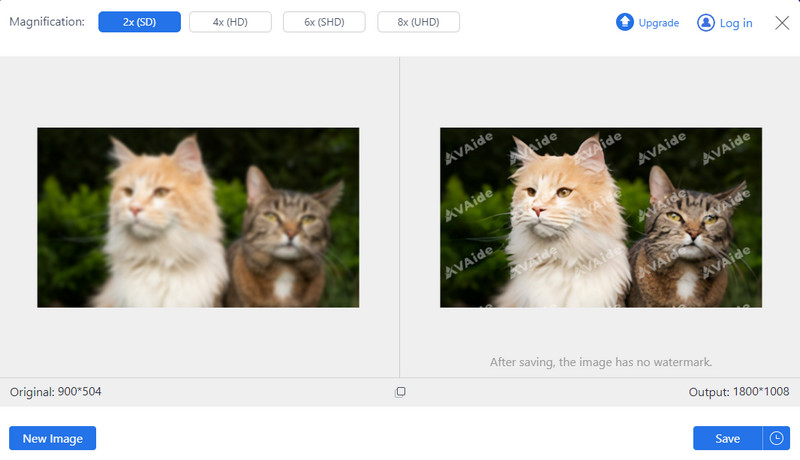
2. इमेजअपस्केलर
ImgUpscaler भविष्य के संदर्भ के लिए ऊपर दिए गए सर्वश्रेष्ठ टूल का विकल्प भी हो सकता है। यह पुरानी तस्वीरों को ऑनलाइन पुनर्स्थापित कर सकता है, लेकिन यह मुफ़्त नहीं है। आपको पुनर्स्थापित फ़ोटो और ऑनलाइन टूल द्वारा प्रदान की जाने वाली अन्य सुविधाओं को सहेजने के लिए उनकी किसी एक योजना से बचने की आवश्यकता है। इसके अलावा, प्रोग्राम केवल JPG और PNG छवि प्रारूपों का समर्थन करता है।
इसके अलावा, यह आपको अधिकतम 5MB या 1000px आकार आयात करने में सक्षम बनाता है। यह बैच बहाली का भी समर्थन नहीं करता है, जो कि यदि आप कई पुरानी तस्वीरों को संसाधित करते हैं तो असुविधाजनक हो सकता है। इस प्रोग्राम का उपयोग कैसे करें, यह जानने के लिए कृपया नीचे विस्तृत मार्गदर्शिका देखें।
स्टेप 1की आधिकारिक वेबसाइट खोजें इमेजअपस्केलर. अपने कंप्यूटर एल्बम में पुरानी तस्वीरें ढूँढें जिन्हें आप पुनर्स्थापित करना चाहते हैं। उन्हें आयात करने के लिए सॉफ़्टवेयर में खींचें और छोड़ें। आप क्लिक भी कर सकते हैं छवियों पर क्लिक करें या खींचें और छोड़ें बटन पर क्लिक करें और उन्हें अपलोड करें।
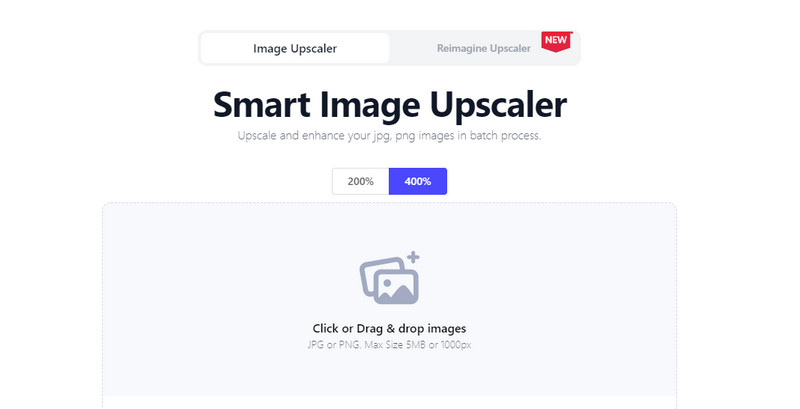
चरण दोछवि स्क्रीन के नीचे दिखाई जाएगी। कृपया क्लिक करें सभी प्रारंभ करें फोटो को पुनर्स्थापित करने के लिए नीचे बाईं ओर बटन दबाएं। फिर, प्रोग्राम पुरानी तस्वीरों को प्रोसेस करेगा। एक बार यह हो जाने के बाद, आप ऑनलाइन टूल की बुनियादी संपादन सुविधाओं का उपयोग करके उत्पाद छवि को संपादित कर सकते हैं। बाद में, प्रक्रिया को पूरा करने के लिए कृपया अपने कंप्यूटर पर फोटो को सेव करें।
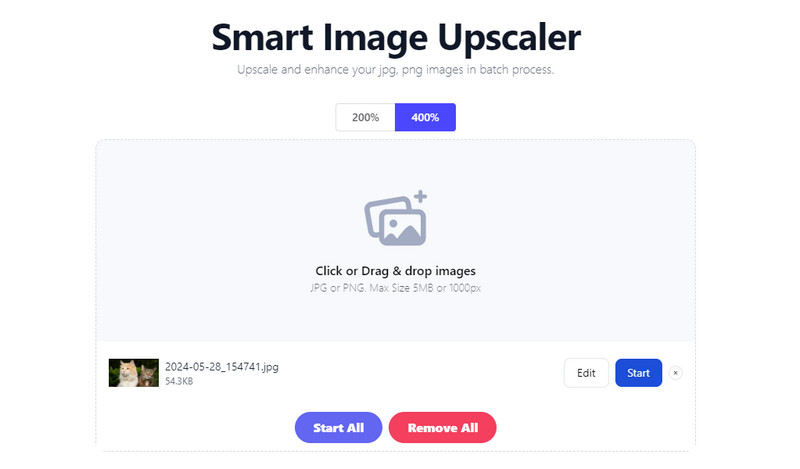
भाग 4: अपने नज़दीकी फ़ोटो रिस्टोरेशन पर पुनर्स्थापित करें
ऑनलाइन टूल के अलावा, आप अपने स्थान पर निकटतम फोटो रेस्टोरेशन स्टॉल पर भी जा सकते हैं। किसी एक को खोजने का सबसे अच्छा तरीका आपके दोस्तों या परिवार के सुझावों के माध्यम से है। अगर उन्हें यह समस्या नहीं होती है, तो फोटो रेस्टोरेशन नियर मी कीवर्ड खोजना बेहतर है। आप अपने डिवाइस जैसे स्मार्टफोन और कंप्यूटर पर किसी एक वेब ब्राउज़र का उपयोग कर सकते हैं।
हालाँकि, कुछ पेशेवर अनगिनत सोशल मीडिया अकाउंट पर फोटो बहाली की पेशकश करते हैं। Facebook, Instagram और TikTok कुछ उपलब्ध ऐप हैं। कृपया अपनी पुरानी तस्वीरों को ठीक करने के लिए किसी को काम पर रखते समय सावधान रहें। बेहतर होगा कि आप उनकी पृष्ठभूमि की जाँच करवा लें या उनका बायोडाटा माँग लें। यह आपकी सुरक्षा के लिए है और धोखाधड़ी से बचने के लिए है। साथ ही, ध्यान रखें कि ये फोटो बहाली सेवाएँ मुफ़्त नहीं हैं और इनके लिए बहुत पैसे खर्च करने पड़ते हैं।
भाग 5: पुरानी फ़ोटो बहाली के बारे में अक्सर पूछे जाने वाले प्रश्न
किस प्रकार की क्षति की मरम्मत की जा सकती है?
इस पोस्ट में बताए गए तरीकों का उपयोग करके क्षतिग्रस्त फ़ोटो को ठीक किया जा सकता है। हालाँकि, प्रक्रियाओं की सफलता दर क्षति की गंभीरता पर निर्भर करती है। कुछ समस्याएँ जिन्हें ठीक किया जा सकता है, वे हैं रंग उड़ना, रंग उड़ना, दरारें, फफूंद, गुम हुए टुकड़े, और बहुत कुछ। आप गंभीर मामलों के लिए AI फ़ोटो बहाली उपकरण का उपयोग करने का प्रयास कर सकते हैं। लेकिन इसकी उम्मीद न करें क्योंकि सफलता दर कम है।
बहाली प्रक्रिया में कितना समय लगता है?
बहाली प्रक्रिया का अंतराल आपके द्वारा उपयोग की जाने वाली विधि के आधार पर भिन्न होता है। पारंपरिक बहाली विधियाँ 30 मिनट से 1 घंटे में पूरी हो सकती हैं। इसके विपरीत, डिजिटल बहाली केवल कुछ ही मिनटों में की जा सकती है, और एक घंटा सबसे लंबा अंतराल होगा। हालाँकि, ये अनुमान नुकसान की गंभीरता पर निर्भर करते हैं।
क्या पुरानी तस्वीरों को पुनर्स्थापित करने के लिए किसी पेशेवर की मदद लेना बेहतर है या स्वयं ऐसा करना?
आप क्षतिग्रस्त पुरानी तस्वीरों को पुनर्स्थापित कर सकते हैं। यह लागत प्रभावी है, और आपके पास फ़ोटो की पुनर्स्थापना गुणवत्ता पर नियंत्रण है। हालाँकि, यह समय लेने वाला है क्योंकि आपको इसे करने के लिए कौशल हासिल करने की आवश्यकता है। यही कारण है कि अन्य व्यक्ति अपनी पुरानी तस्वीरों को पुनर्स्थापित करने के लिए किसी पेशेवर को नियुक्त करना पसंद करते हैं। यह हमें आश्वस्त करता है कि पुरानी तस्वीर से हुए नुकसान को ठीक कर दिया जाएगा। हालाँकि, यह सेवा मुफ़्त और महंगी नहीं होगी।
निष्कर्ष के तौर पर, फोटो बहाली क्षतिग्रस्त छवियों को उनकी मूल गुणवत्ता में पुनर्स्थापित करना है। यह पोस्ट इसे करने के तीन तरीके बताती है। आप फ़ोटो को ऑनलाइन या फ़िज़िकल स्टोर के ज़रिए प्रोसेस कर सकते हैं। AVAide Image Upscaler सबसे सुविधाजनक टूल है क्योंकि यह आपकी पुरानी फ़ोटो को बिना किसी शुल्क के ऑनलाइन पुनर्स्थापित कर सकता है।

हमारी AI तकनीक स्वचालित रूप से आपकी छवियों की गुणवत्ता बढ़ाएगी, शोर को दूर करेगी और धुंधली छवियों को ऑनलाइन ठीक करेगी।
अब कोशिश करो



